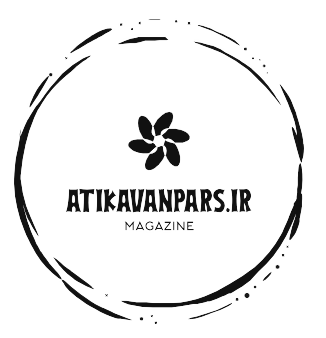به گزارش آتی کاوان پارس، اگر همیشه در سفر هستید، مجبورید همه جا با خود لپ تاپ ببرید. ماوس بی سیم (Wireless Mouse) اولین و بهترین ابزار جانبی برای شما در سفر خواهد بود. در این مقاله شما را با نحوه اتصال ماوس بی سیم به لپ تاپ آشنا خواهیم کرد.
یکی از مزیتهایی که لپ تاپ ها برای ما داشته اند خلاصی از سیمهای فراوانی بود که کامپیوترهای خانگی به دور ما میپیچیدند. در حال حاضر هم نسل جدید ماوس ها و تجهیزات جانبی لپ تاپ ها بدون سیم (Wireless) ارائه میشوند و به راحتی هم قابل استفاده و قابل حمل و نقل هستند و برد بیشتری هم دارند.
فناوری هر روز در حال پیشرفت میباشد، و وسایل جانبی کامپیوتر را به گونهای میسازند که بدون سیم کار کنند. بهترین ابزار برای کسانی که همیشه مسافرت میکنند و از لپ تاپ استفاده مینمایند ماوس بی سیم خواهد بود. البته از این نوع ماوسها برای کامپیوترهای رومیزی (PC) هم استفاده میگردد تا با خلاصی از سیم ها میزی مرتبتر داشته باشید. ماوس بی سیم هم مانند دیگر لوازم بدون سیم عمل میکند، سیگنالهای رادیویی را با یک دستگاه فرستنده و گیرنده ارسال و دریافت میکند.
بخشهای اصلی یک ماوس بی سیم (Wireless Mouse)
اتصال یک ماوس بی سیم به لپ تاپ در نگاه اول شاید بسیار پیچیده به نظر آید، ولی در واقع بسیار آسان است. ماوس بی سیم (Wireless Mouse) بخشهایی همچون فرستنده و گیرنده دارد. دستگاه فرستنده در داخل ماوس قرار گرفته و قابل مشاهده نمیباشد، دستگاه گیرنده در اشکال متنوعی موجود است بعضی از آنها بسیار کوچکند و در حد و اندازه یک USB و بعضی مثل قلم هستند. در اکثر بستههای ماوس بی سیم یک CD وجود دارد که محتوی برنامههایی (driver) است که به سیستمعاملها کمک میکند تا ماوس را بشناسند.
نحوه اتصال یک ماوس بی سیم (Wireless Mouse) به لپ تاپ
پس از باز نمودن بسته موس باتریها را درون ماوس قرار دهید. توجه کنید که باتریها حتما باید سر جایشان قرار گرفته باشند. هم اکنون شما باید دستگاه فرستنده و گیرنده را در بسته بیابید که معمولا شبیه یک قلم یا حتی USB در مدلهای ماوس جدید است. دستگاه فرستنده و گیرنده را در یک درگاه (port) خالی USB قرار دهید، سپس دکمهی روشن “ON” که روی آن قرار گرفته را بیابید، دکمهی روشن “ON” روی ماوس بسیار کوچک است و باید مطمئن بشوید که حتما روشن باشد. شما باید هر دو دستگاه ماوس و فرستنده و گیرنده را فعال نمایید. دکمهی “ON” هر دو ابزار را فشار داده و کامپیوترتان را restart نمایید.
اگر بسته حاوی CD مخصوص ماوس باشد، CD را در دستگاه قرار داده و برنامههای ماوس (Mouse Drivers) را روی کامپیوترتان نصب نمایید. این درایورها بین ماوس، دستگاه فرستنده و گیرنده و سیستمعامل ارتباط برقرار مینمایند. بعد از این که CD ماوس را در دستگاه قرار دادید شما را راهنمایی مینماید که برنامه را چگونه نصب (Install) نمایید. بعد از نصب تمام برنامهها سیستم را دوباره راهاندازی (restart) نمایید. ماوس وقتی فعال است دستگاه فرستنده و گیرنده را به طور اتوماتیک پیدا میکند. فاصله بین ماوس و دستگاه نباید خیلی زیاد باشد این فاصله با توجه به کیفیت و نوع فرکانس موس شما متفاوت است که در انواع ۲٫۴GHz این فاصله تا ۸ متر میباشد.
اگر شما تمایل دارید که از سیمهای اضافی متصل به کامپیوتر خلاص شوید، یک بستهی ترکیبی ماوس و کیبورد را خریداری نمایید. اگر نگران کمبود درگاههای USB برای اتصال وسایل جانبی هستید میتوانید از یک USB external استفاده نمایید. ماوس های بی سیم برای حملونقل راحتتر هستند و کوچکتر از انواع معمولی میباشند.